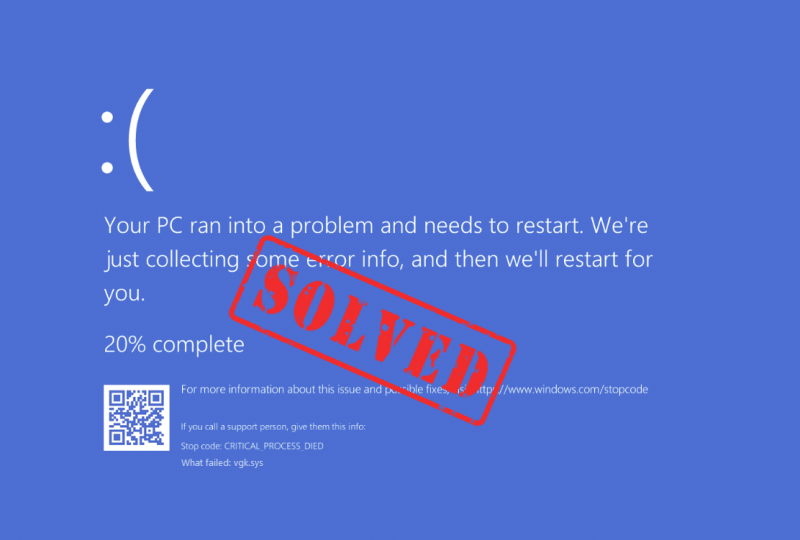
Uf, la molesta pantalla blava de l'error de la mort de nou! I aquesta vegada, el component fallit és vgk.sys, tal com indica el codi d'error a la pantalla. Si aquest també ets tu, no et preocupis; Aquest no sol ser un problema difícil d'abordar: el fitxer vgk.sys està relacionat amb el motor anti-trampa Vanguard a Riot Valorant. Tenint això en compte, sabrem com avançar per solucionar fàcilment el problema de BSOD de vgk.sys.
Proveu aquestes correccions per solucionar l'error de la pantalla blava de la mort vgk.sys
No cal que proveu totes les correccions següents: simplement aneu a la llista fins que trobeu la que us fa el truc per solucionar l'error de la pantalla blava de la mort vgk.sys.
- Actualitzeu net el controlador de la targeta gràfica amb DDU
- Torneu a instal·lar Vanguard i Valorant
- Activa el servei Vanguard
- Reparació dels fitxers del joc Valorant
- Repara els fitxers del sistema danyats
- Proveu una restauració del sistema o un restabliment
1. Netegeu l'actualització del controlador de la targeta gràfica amb DDU
Un dels motius molt comuns de l'error de la pantalla blava de la mort vgk.sys és un controlador de targeta gràfica obsolet o defectuós. En aquest cas, es recomana que feu una reinstal·lació neta del controlador de la targeta de pantalla. Per fer-ho, normalment es recomana DDU (Display Driver Uninstaller), ja que pot fer una feina bastant bona eliminant tots els fitxers de controladors de pantalla més antics o defectuosos de l'ordinador.
Per fer una reinstal·lació neta del controlador de la targeta de pantalla amb DDU:
- Baixeu i cerqueu el fitxer d'execució del controlador de la targeta de pantalla des del lloc web del fabricant de la vostra GPU:
- Descarrega DDU des de pàgina oficial de descàrrega . A continuació, descomprimiu la carpeta i feu doble clic a DDU per extreure més el fitxer d'execució.
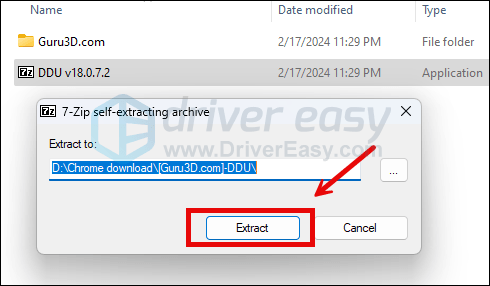
- Engegueu l'ordinador en mode segur tal com s'indica aquí: Inicieu el mode segur mitjançant l'eina de configuració del sistema
- Quan estigueu en mode segur, aneu a la carpeta on descomprimiu el fitxer d'execució DDU. Feu doble clic per executar Desinstal·lador de controladors de pantalla .
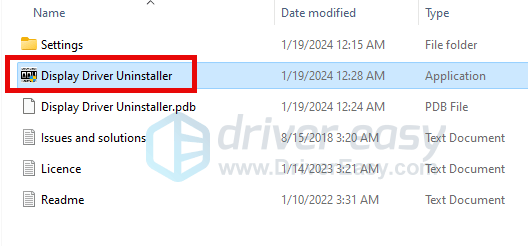
- Seleccioneu GPU i fabricant del vostre GPU al costat dret. A continuació, feu clic Netegeu i reinicieu .
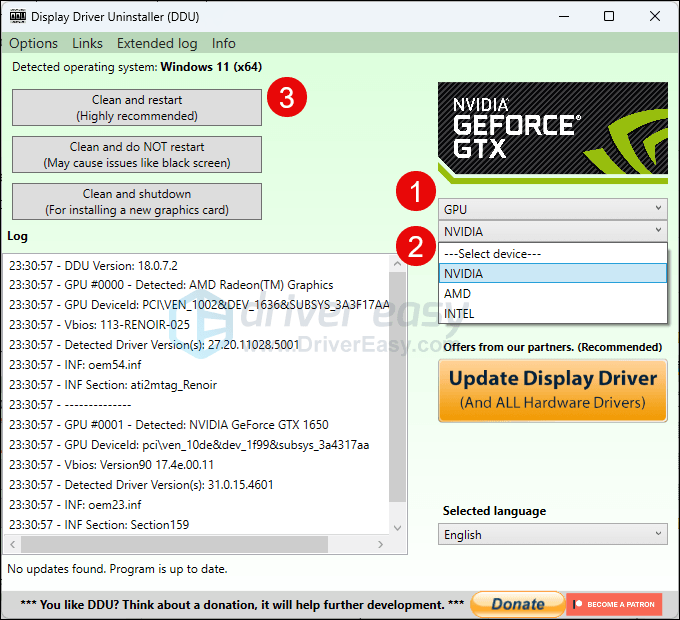
- L'ordinador s'hauria de reiniciar quan es netegin els fitxers antics del controlador de la targeta gràfica.
- Feu doble clic al fitxer de configuració del controlador de la targeta de visualització que heu baixat del pas 1 per executar la instal·lació del controlador.
- Reinicieu l'ordinador després per veure si l'error de pantalla blava de mort vgk.sys continua.
Si no sabeu quin controlador descarregar en primer lloc, o el temps o la paciència per fer tot l'anterior, podeu fer-ho automàticament amb Conductor fàcil . Driver Easy reconeixerà automàticament el vostre sistema i trobarà els controladors correctes per a ell. No cal que sàpigues exactament quin sistema està executant el teu ordinador, no t'has de preocupar pel controlador incorrecte que estaries baixant i no t'has de preocupar per cometre un error en instal·lar-lo. Driver Easy ho gestiona tot.
Podeu actualitzar els vostres controladors automàticament amb qualsevol de les opcions GRATIS o el Versió Pro de Driver Easy. Però amb la versió Pro només calen 2 passos (i obteniu assistència total i una garantia de devolució de 30 dies):
- descarregar i instal·leu Driver Easy.
- Executeu Driver Easy i feu clic a Escanejar ara botó. Driver Easy escanejarà el vostre ordinador i detectarà qualsevol problema amb els controladors.
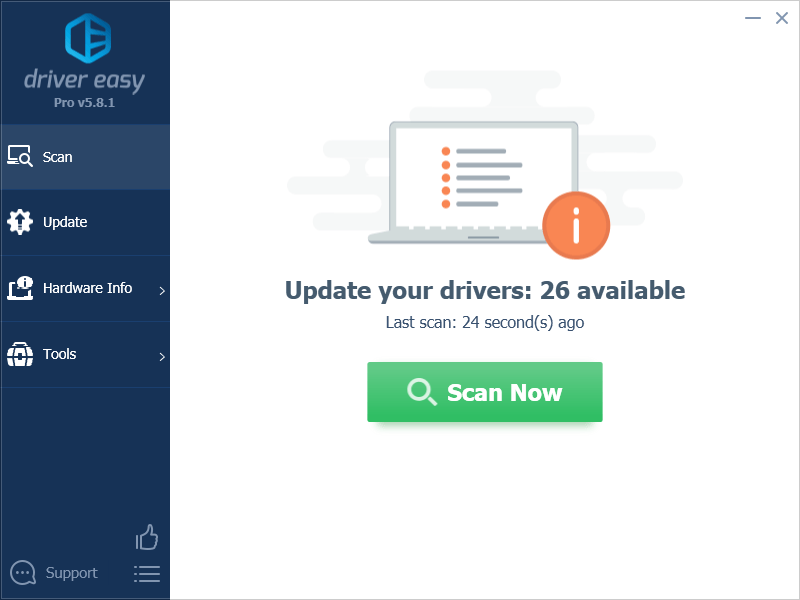
- Feu clic Actualitza-ho tot per descarregar i instal·lar automàticament la versió correcta de tots els controladors que falten o no actualitzats al vostre sistema. (Això requereix el Versió Pro – se us demanarà que actualitzeu quan feu clic a Actualitza-ho tot.)
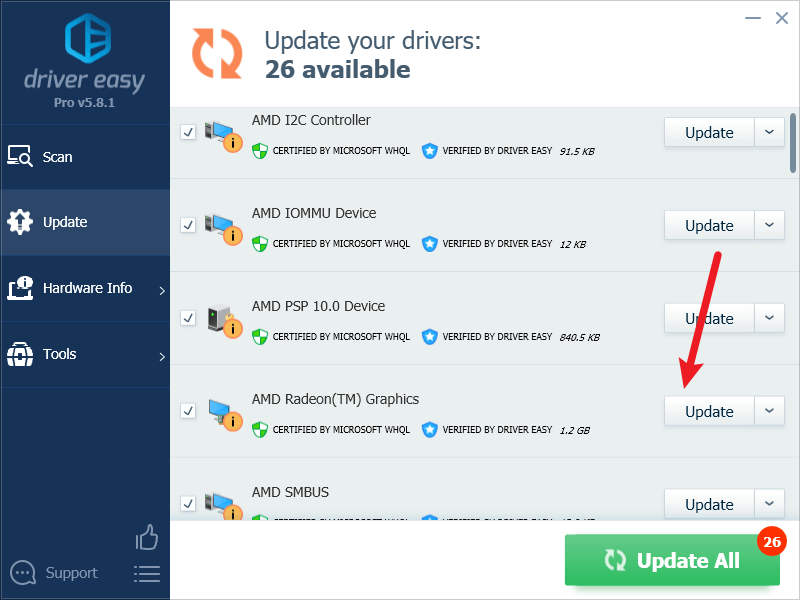
Nota : Pots fer-ho gratuïtament si vols, però en part és manual. - Reinicieu el vostre PC perquè els canvis tinguin efecte.
A continuació, comproveu si l'últim controlador de gràfics correcte ajuda a aturar l'error de la pantalla blava de la mort vgk.sys. Si aquesta solució no us funciona, proveu la següent correcció, a continuació.
2. Torneu a instal·lar Vanguard i Valorant
Si l'últim controlador de la targeta gràfica no soluciona l'error de la pantalla blava de la mort vgk.sys, hauríeu de considerar tornar a instal·lar Vanguard i Volrant, en cas que un fitxer danyat del joc sigui el culpable de l'error BSOD. Per fer-ho:
- Al quadre de cerca, escriviu cmd . Clic dret Símbol del sistema dels resultats i seleccioneu Executa com administrador .
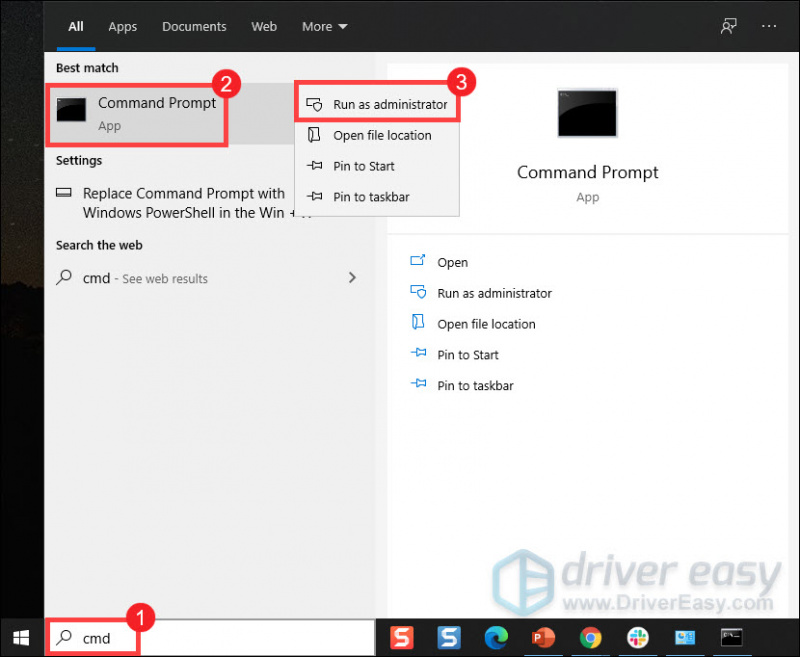
- Copieu i enganxeu aquestes dues ordres i premeu Entra després de cada un:
sc delete vgc
sc delete vgk - Reinicieu l'ordinador després.
- Un cop reinicieu l'ordinador, premeu el botó Tecla del logotip de Windows i I al mateix temps per obrir l'Explorador de fitxers.
- Feu clic C Drive > Arxius de programa . Feu clic amb el botó dret a Riot Vanguard carpeta i seleccioneu Suprimeix .
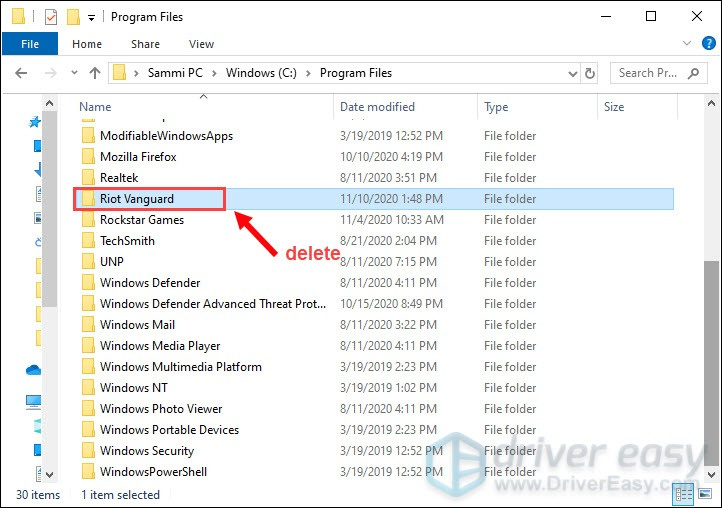
- Des de l'escriptori, feu clic amb el botó dret a la paperera de reciclatge i seleccioneu Buida la paperera de reciclatge per suprimir completament la carpeta Riot Vanguard. (Nota: si teniu algun document important a la paperera de reciclatge, assegureu-vos que els hàgiu restaurat abans de confirmar la supressió permanent de tots els fitxers que hi ha.)
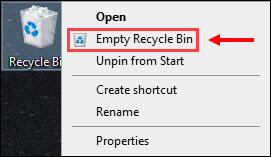
- Feu clic amb el botó dret a VALORANT drecera i seleccioneu Executa com administrador .
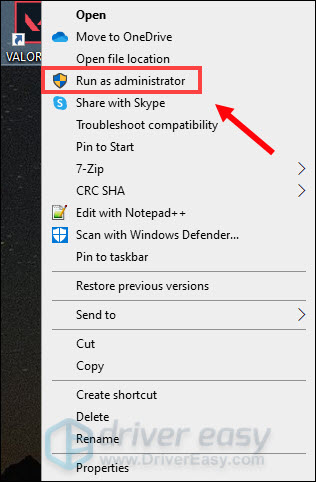
- Espereu que s'instal·li Vanguard.
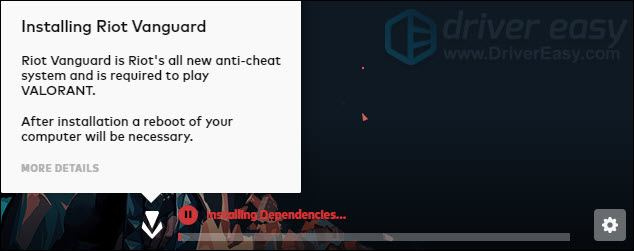
Això trigarà uns quants minuts a completar-se. Un cop hagi acabat, feu clic a JUGAR botó. - Quan rebeu l'error VANGUARDA NO INICIALITZADA , simplement feu clic DEIXAR .
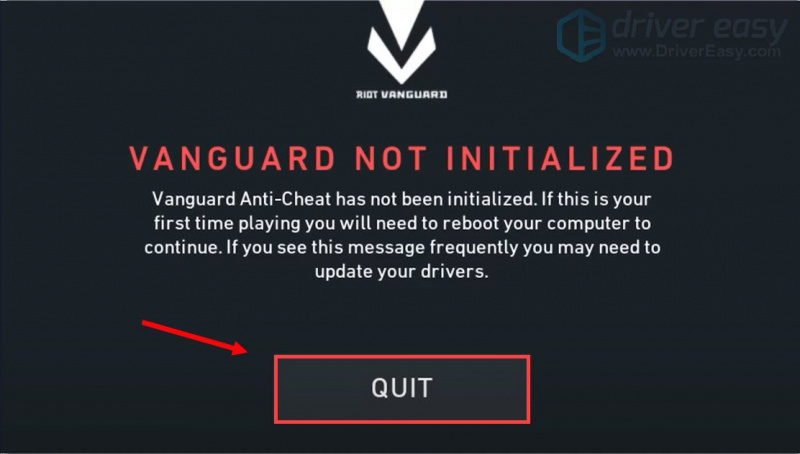
- Ara reinicieu l'ordinador per acabar el procés d'instal·lació.
Un cop reinicieu l'ordinador, feu clic amb el botó dret a la drecera de VALORANT i seleccioneu Executa com administrador de nou (tal com s'indica al pas 7 anterior) per veure si l'execució del joc torna a invocar l'error de pantalla blava de mort vgk.sys. Si el problema continua, si us plau, seguiu endavant.
3. Activa el servei Vanguard
Vanguard és el nou sistema anti-trampa de Riot que és necessari per jugar a VALORANT. Per tant, heu d'assegurar-vos que s'atorguen tots els drets i permisos del sistema per veure si l'error de pantalla blava de mort vgk.sys continua. Per comprovar-ho, seguiu les instruccions següents:
- Al teclat, premeu Tecla del logotip de Windows i R al mateix temps per obrir el quadre de diàleg Executar.
- Tipus msconfig i premeu Entra .

- Feu clic a Serveis pestanya. Localitza el vgc servei. Marqueu la casella que hi ha al costat per activar el servei. A continuació, premeu Aplica > D'acord .
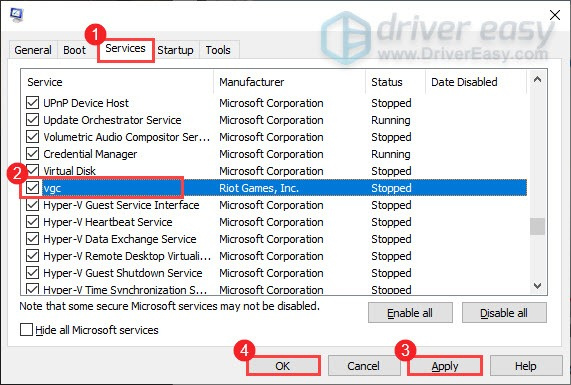
- Feu clic Reinicia .
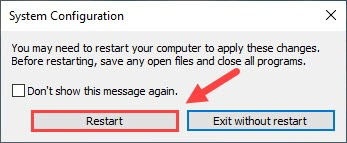
Després de reiniciar l'ordinador, jugueu com ho feu habitualment i comproveu si encara es veu l'error de pantalla blava de mort vgk.sys. Si és així, cal canviar el tipus d'inici de vgc també. Per fer-ho:
- Al teclat, premeu Tecla del logotip de Windows i R al mateix temps per obrir el quadre de diàleg Executar.
- Tipus serveis.msc i premeu Entra .

- Clic dret vgc i seleccioneu Propietats .
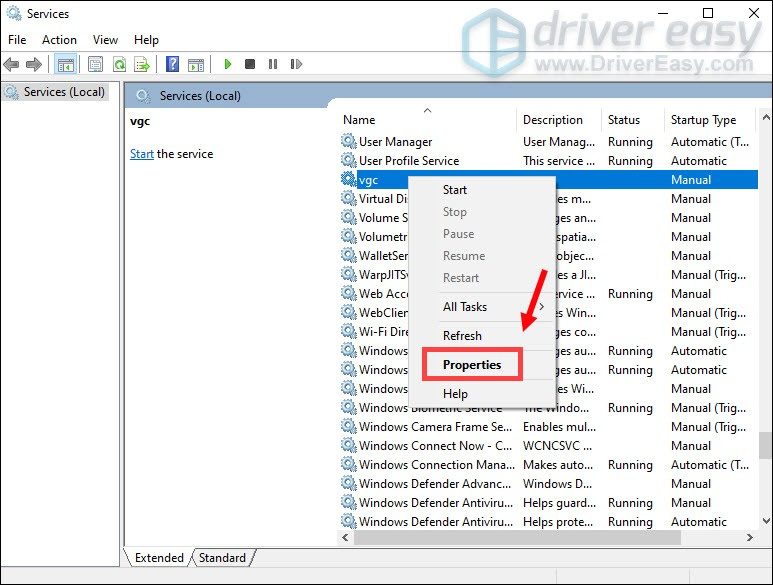
- En Tipus d'inici , feu clic a la fletxa avall i seleccioneu Automàtic . A continuació, feu clic Aplica > D'acord .
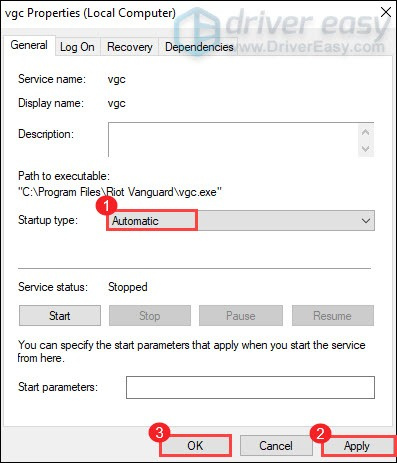
- Feu clic Començar per iniciar el servei.
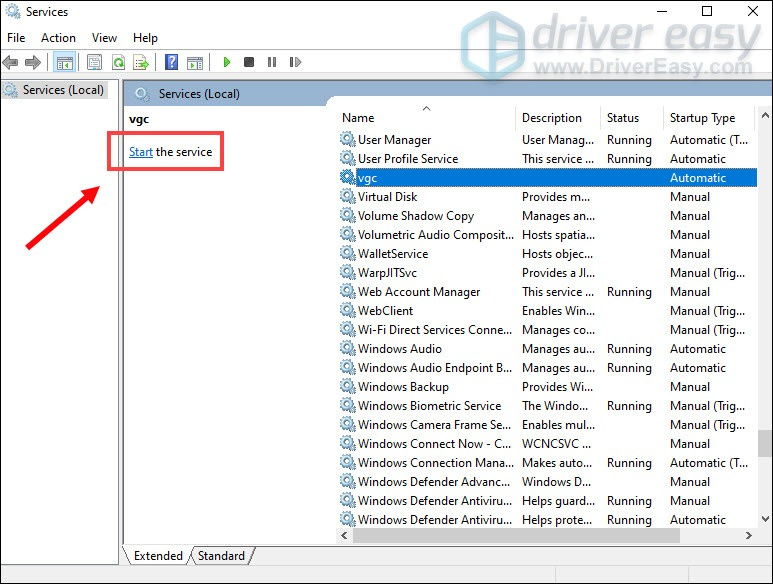
Ara inicieu VALORANT per veure si l'error de la pantalla blava de mort vgk.sys persisteix. Si és així, proveu la següent solució a continuació.
4. Reparació dels fitxers del joc Valorant
Un altre motiu possible per a l'error de la pantalla blava de la mort vgk.sys són els fitxers de joc danyats o danyats amb Valorant. Per veure si aquest és el vostre cas, podeu provar de reparar els fitxers del joc d'aquesta manera:
- Inicieu el client Riot i feu clic a Perfil icona i, a continuació, trieu Configuració .

- Feu clic a Valorant i feu clic a Reparació botó.
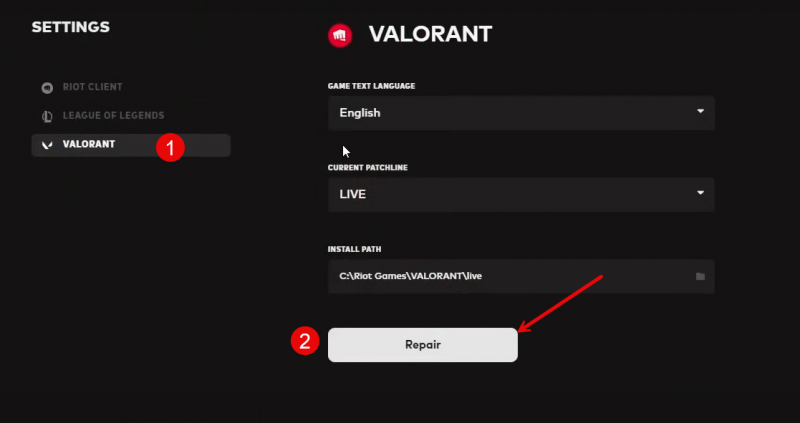
- Espereu que finalitzi el procés.
- Reinicieu l'ordinador i torneu a provar Valorant.
Mireu si l'error de la pantalla blava de la mort vgk.sys s'ha solucionat després de la reparació del fitxer del joc. Si no, seguiu endavant.
5. Repareu els fitxers del sistema danyats
Si es reparen els fitxers del joc per a Valorant, però encara teniu l'error de pantalla blava de mort vgk.sys a l'ordinador, és possible que els vostres fitxers de sistema danyats siguin els culpables. Per corregir-ho, la reparació dels fitxers del sistema esdevé crucial. L'eina Verificador de fitxers del sistema (SFC) us pot ajudar en aquest procés. Si executeu l'ordre 'sfc /scannow', podeu iniciar una exploració que identifiqui problemes i repara els fitxers del sistema que falten o que estan danyats. No obstant això, és important tenir en compte que l'eina SFC se centra principalment a escanejar fitxers principals i pot passar per alt problemes menors .
En situacions en què l'eina SFC es queda curta, es recomana una eina de reparació de Windows més potent i especialitzada. Fortect és una eina de reparació automatitzada de Windows que destaca per identificar fitxers problemàtics i substituir els que no funcionen correctament. En escanejar el vostre ordinador de manera exhaustiva, Fortect pot proporcionar una solució més completa i eficaç per reparar el vostre sistema Windows.
- descarregar i instal·leu Fortect.
- Obriu Fortect. Executarà una exploració gratuïta del vostre PC i us donarà un informe detallat de l'estat del vostre ordinador .
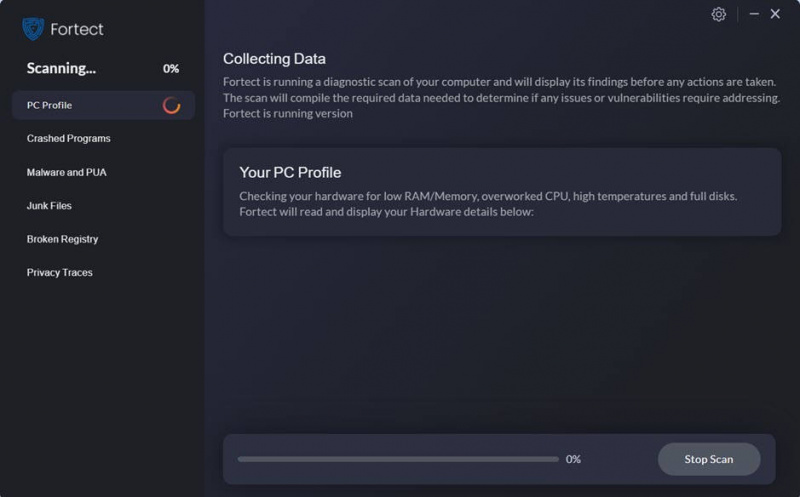
- Un cop acabeu, veureu un informe que mostra tots els problemes. Per solucionar tots els problemes automàticament, feu clic Inicieu la reparació (Haureu de comprar la versió completa. Ve amb un Garantia de devolució de 60 dies de manera que podeu reemborsar en qualsevol moment si Fortect no soluciona el vostre problema).
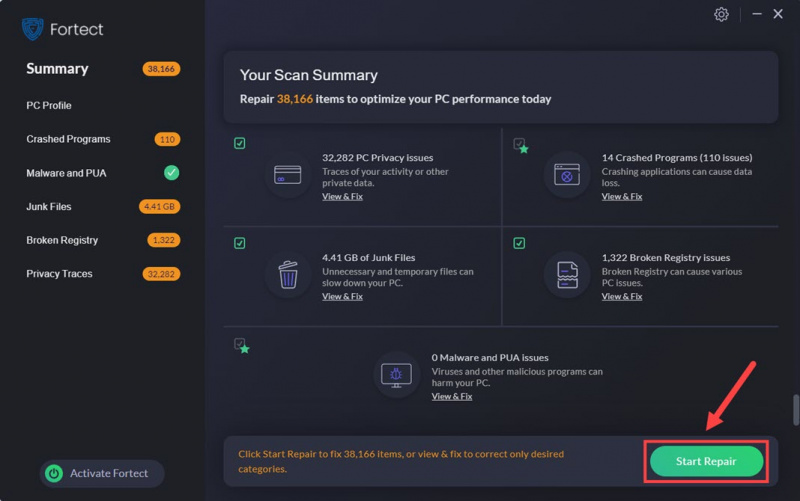
6. Proveu una restauració del sistema o un restabliment
En aquest punt, quan cap dels mètodes anteriors es demostra eficaç per a l'error de pantalla blava de mort vgk.sys a l'ordinador, és possible que hàgiu de considerar una restauració del sistema, que revertirà l'ordinador a la seva última etapa saludable. Si no esteu segur de com fer-ho, aquí teniu una publicació per a la vostra referència: Repareu el vostre ordinador a Windows 10 automàticament
Però si el vostre sistema no té un punt de restauració desat abans de l'error de la pantalla blava de mort vgk.sys, potser haureu de considerar una actualització de l'ordinador o un restabliment, que normalment esborrarà els fitxers del vostre sistema. Per fer-ho, aquí teniu una publicació amb instruccions detallades: Windows 10 Actualitzeu i reinicieu fàcilment . Si us plau, feu-ho només quan estigueu segur del que esteu fent, en cas contrari us trobareu amb una pèrdua important de dades.
Això és tot per la publicació sobre com solucionar l'error de la pantalla blava de la mort vgk.sys a l'ordinador. Si teniu altres suggeriments, no dubteu a compartir-los amb nosaltres deixant un comentari a continuació. Tots som orelles.
![[RESOLUT] Stray no es llança? | 10 millors solucions](https://letmeknow.ch/img/knowledge-base/FC/solved-stray-not-launching-10-best-fixes-1.jpg)





